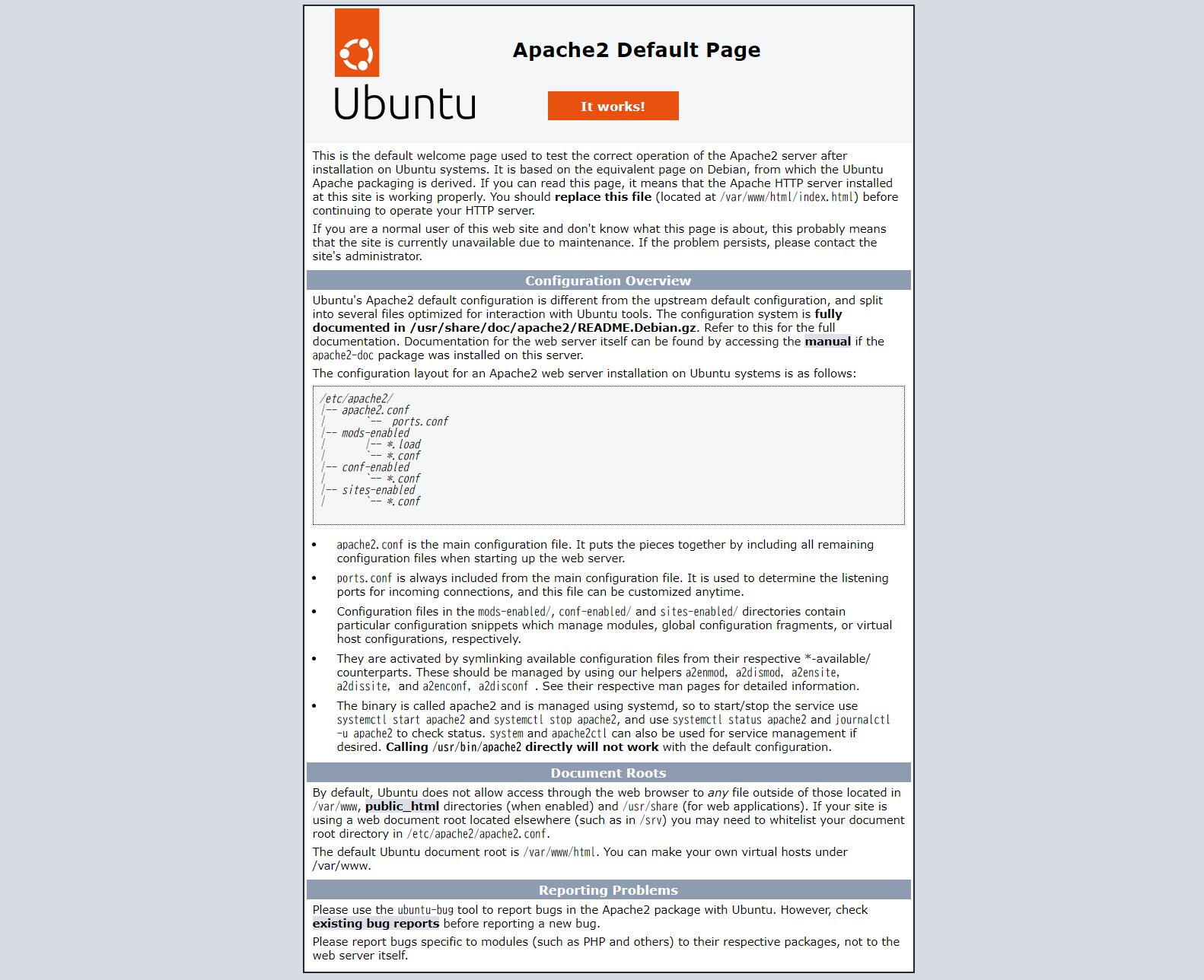経緯
Ubuntu 22.04 LTS をインストールして、 24.04.1 LTS までアップグレードした箱を作ったので、その上に LAMP 環境を作って改めて Resource Space を試してみることにしました。
手順
- 【備忘録】Ubuntu 24.04 LTSにLAMP環境を構築する #ubuntu20.04 – Qiita
- LAMP環境を構築する手順【Ubuntu20.04 LTS、Ubuntu 22.04 LTS】 | ミライサーバーのススメ
全体の流れはこちらを参考に。
Ubuntu のインストール
今回は冒頭の通り、いったん手持ちのメディアで Ubuntu 22.04 LTS をインストール、その後 24.04.1 LTS までアップグレード、という手順を踏みました。
- 日本語
- 標準インストール、パーティションも普通
- PC名・ユーザ名・パスワード決めてインストール
$ sudo apt-get update -y
$ sudo apt-get update -y
$ sudo do-lerease-upgradeこれで 20.04 → 22.04、 22.04 → 24.04 へアップグレード。
$ sudo apt-get update -y
$ sudo apt-get update -y
$ sudo apt autoremove
$ sudo apt-get install -y vim less procps iproute2 openssh-server
$ sudo passwd root最低限必要そうなパッケージを入れて、 SSHサーバ も入れて、 ssh接続 できることを確認。その後IP設定変更。
これでベースの部分ができました。
Ubuntu のアップデート・アップグレード
Ubuntu のインストールから今回の作業までに間が空いてしまったので改めてアップデートとアップグレードを。
# apt update
ヒット:1 http://jp.archive.ubuntu.com/ubuntu noble InRelease
ヒット:2 http://security.ubuntu.com/ubuntu noble-security InRelease
取得:3 http://jp.archive.ubuntu.com/ubuntu noble-updates InRelease [126 kB]
ヒット:4 http://jp.archive.ubuntu.com/ubuntu noble-backports InRelease
126 kB を 2秒 で取得しました (69.3 kB/s)
パッケージリストを読み込んでいます... 完了
依存関係ツリーを作成しています... 完了
状態情報を読み取っています... 完了
アップグレードできるパッケージが 94 個あります。表示するには 'apt list --upgradable' を実行してください。# apt upgrade -y
パッケージリストを読み込んでいます... 完了
依存関係ツリーを作成しています... 完了
状態情報を読み取っています... 完了
アップグレードパッケージを検出しています... 完了
以下のパッケージはアップグレードされます:
## 略
fontconfig (2.15.0-1.1ubuntu2) のトリガを処理しています ...
desktop-file-utils (0.27-2build1) のトリガを処理しています ...
hicolor-icon-theme (0.17-2) のトリガを処理しています ...
gnome-menus (3.36.0-1.1ubuntu3) のトリガを処理しています ...
libc-bin (2.39-0ubuntu8.3) のトリガを処理しています ...
man-db (2.12.0-4build2) のトリガを処理しています ...
libglib2.0-0t64:amd64 (2.80.0-6ubuntu3.2) のトリガを処理しています ...
dbus (1.14.10-4ubuntu4.1) のトリガを処理しています ...
shared-mime-info (2.4-4) のトリガを処理しています ...
initramfs-tools (0.142ubuntu25.4) のトリガを処理しています ...
update-initramfs: Generating /boot/initrd.img-6.8.0-50-genericOK.
Apache
一通りパッケージの更新が終わったら Apache をインストールします。
# apt install -y apache2
パッケージリストを読み込んでいます... 完了
依存関係ツリーを作成しています... 完了
状態情報を読み取っています... 完了
以下の追加パッケージがインストールされます:
apache2-bin apache2-data apache2-utils libapr1t64 libaprutil1-dbd-sqlite3
libaprutil1-ldap libaprutil1t64
## 略
ufw (0.36.2-6) のトリガを処理しています ...
man-db (2.12.0-4build2) のトリガを処理しています ...
libc-bin (2.39-0ubuntu8.3) のトリガを処理しています ...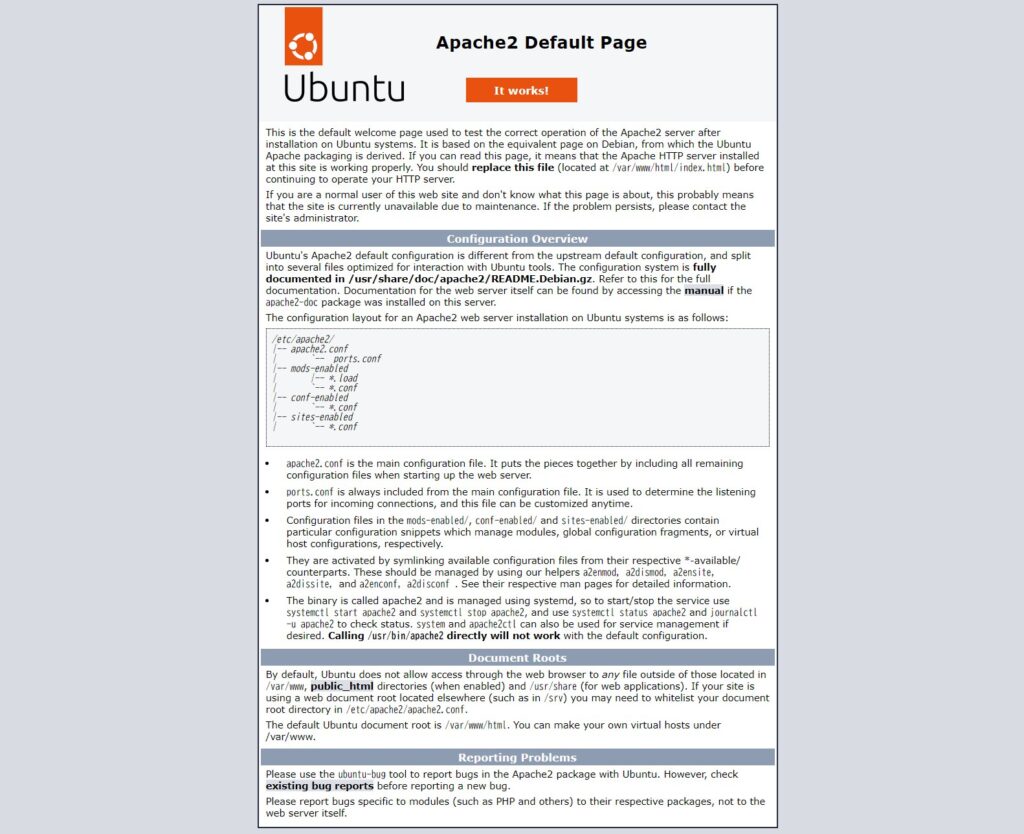
http://localhost/ にアクセスして Apache2 のデフォルトページで「It works!」と言われていることを確認。
ひとまずOK。
MariaDB
続いて MariaDB 。
# apt install -y mariadb-client mariadb-server
パッケージリストを読み込んでいます... 完了
依存関係ツリーを作成しています... 完了
状態情報を読み取っています... 完了
以下の追加パッケージがインストールされます:
galera-4 gawk libcgi-fast-perl libcgi-pm-perl libconfig-inifiles-perl
libdbd-mysql-perl libdbi-perl libfcgi-bin libfcgi-perl libfcgi0t64
libhtml-template-perl libmariadb3 libmysqlclient21 libsigsegv2 libsnappy1v5
libterm-readkey-perl liburing2 mariadb-client-core mariadb-common
mariadb-plugin-provider-bzip2 mariadb-plugin-provider-lz4
mariadb-plugin-provider-lzma mariadb-plugin-provider-lzo
mariadb-plugin-provider-snappy mariadb-server-core mysql-common pv socat
## 略
man-db (2.12.0-4build2) のトリガを処理しています ...
libc-bin (2.39-0ubuntu8.3) のトリガを処理しています ...
mariadb-server (1:10.11.8-0ubuntu0.24.04.1) のトリガを処理しています ...OK。
# mysql -u root -p
Enter password:
Welcome to the MariaDB monitor. Commands end with ; or \g.
Your MariaDB connection id is 31
Server version: 10.11.8-MariaDB-0ubuntu0.24.04.1 Ubuntu 24.04
Copyright (c) 2000, 2018, Oracle, MariaDB Corporation Ab and others.
Type 'help;' or '\h' for help. Type '\c' to clear the current input statement.
MariaDB [(none)]> quit;
Bye
#ついでに mysql コマンドでログインできることも確認します。OKです。
PHP
次に PHP です。今回はとりあえず動けば良いや、ということでモジュール版です。
# apt install -y php php-dev php-gd php-mysql php-mbstring php-zip php-intl php-curl php-dom libapache2-mod-php ffmpeg poppler-utils
パッケージリストを読み込んでいます... 完了
依存関係ツリーを作成しています... 完了
状態情報を読み取っています... 完了
## 略
php8.3-cli (8.3.6-0ubuntu0.24.04.3) のトリガを処理しています ...
libapache2-mod-php8.3 (8.3.6-0ubuntu0.24.04.3) のトリガを処理しています ...OKです。
phpMyAdmin
ついでに MariaDB を GUI から操作するために phpMyAdmin も入れます。
# apt install phpmyadmin
パッケージリストを読み込んでいます... 完了
依存関係ツリーを作成しています... 完了
状態情報を読み取っています... 完了
## 略
パッケージからテンプレートを展開しています: 100%
パッケージを事前設定しています ...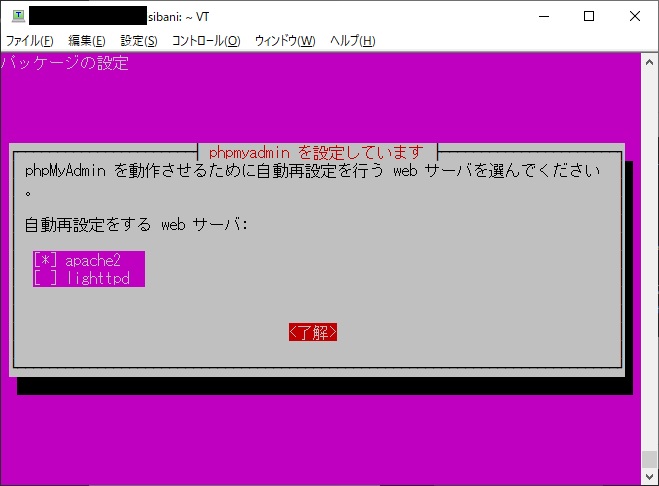
インストール途中に phpMyAdmin の対話式設定画面が来るので入力。今回は動作させる Webサーバ は Apache で。
取得:43 http://jp.archive.ubuntu.com/ubuntu noble/universe amd64 php-slim-psr7 all 1.6.1-1 [18.3 kB]
## 略
phpmyadmin (4:5.2.1+dfsg-3) を設定しています ...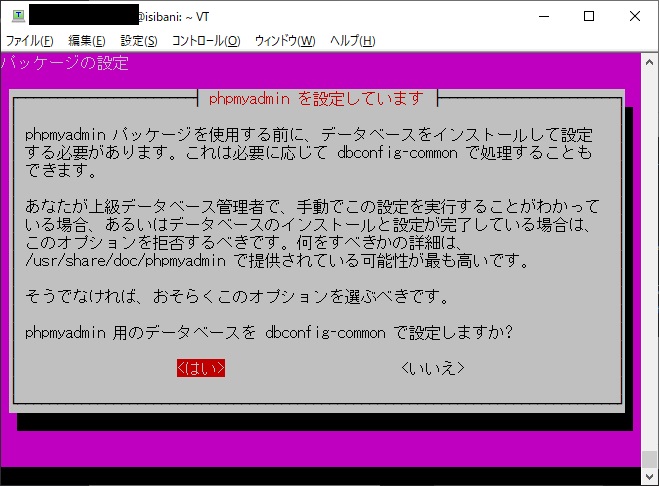
再び phpMyAdmin の対話式設定画面。
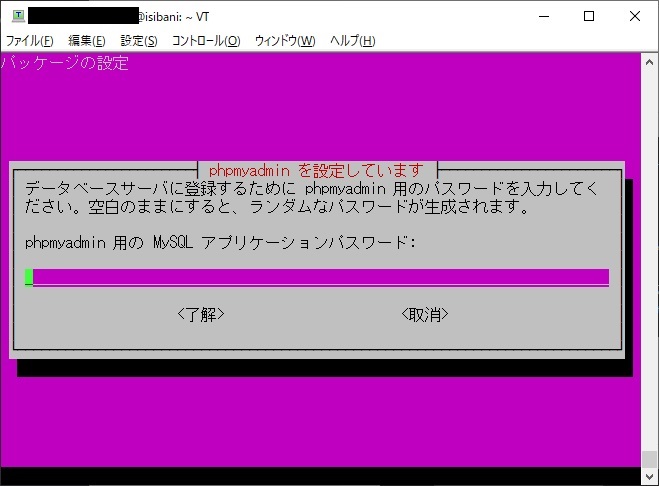
パスワードを入力して進みます。
Determining localhost credentials from /etc/mysql/debian.cnf: succeeded.
dbconfig-common: writing config to /etc/dbconfig-common/phpmyadmin.conf
## 略
man-db (2.12.0-4build2) のトリガを処理しています ...
php8.3-cli (8.3.6-0ubuntu0.24.04.3) のトリガを処理しています ...OK。
# cp -p /etc/phpmyadmin/config.inc.php /etc/phpmyadmin/config.inc.php.bakいったん設定ファイルのバックアップを取っておいて
# vi /etc/phpmyadmin/config.inc.php
/* Uncomment the following to enable logging in to passwordless accounts,
* after taking note of the associated security risks. */
// $cfg['Servers'][$i]['AllowNoPassword'] = TRUE;
$cfg['Servers'][$i]['AllowNoPassword'] = TRUE;AllowNoPassword を TRUE にしてパスワードなしでログインできるようにします (後で変更します)。
トラブルシューティング (phpMyAdmin にログインできない)
AllowNoPassword を TRUE にしたのですが、いざ phpMyadmin へ http://localhost/phpmyadmin/ でアクセスして root でログインしようとしても
MySQL サーバにログインできません
mysqli::real_connect(): (HY000/1698): Access denied for user ‘root’@’localhost’
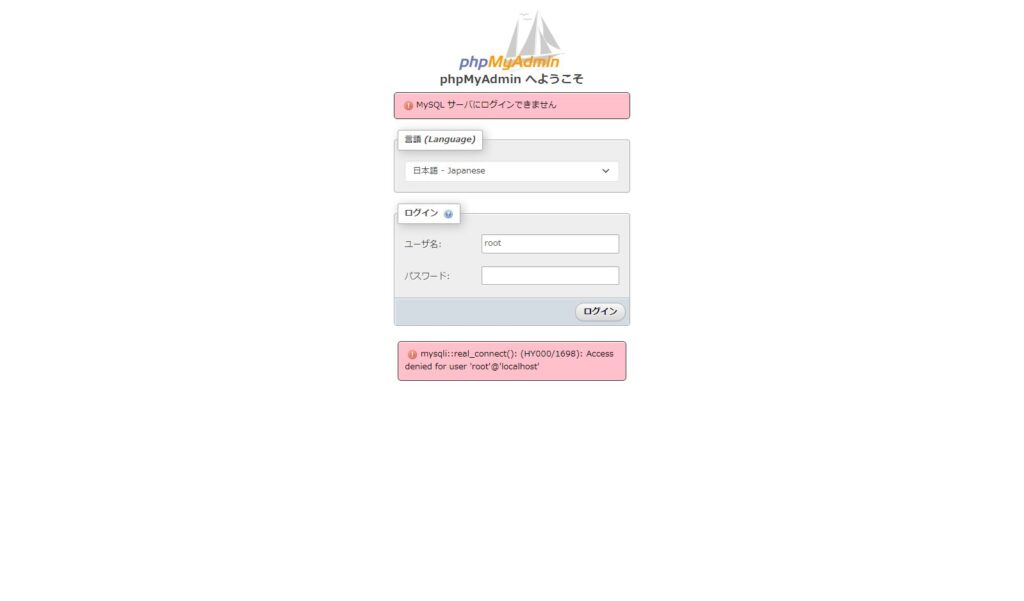
上下にこのようなエラーが表示されてしまいログインできません。
こちらの記事を参考に対処。
# mysql -u root
Welcome to the MariaDB monitor. Commands end with ; or \g.
Your MariaDB connection id is 108
Server version: 10.11.8-MariaDB-0ubuntu0.24.04.1 Ubuntu 24.04
Copyright (c) 2000, 2018, Oracle, MariaDB Corporation Ab and others.
Type 'help;' or '\h' for help. Type '\c' to clear the current input statement.
MariaDB [(none)]> SELECT user,password,plugin, authentication_string from mysql.user;
+-------------+-------------------------------------------+-----------------------+-------------------------------------------+
| User | Password | plugin | authentication_string |
+-------------+-------------------------------------------+-----------------------+-------------------------------------------+
| mariadb.sys | | mysql_native_password | |
| root | invalid | mysql_native_password | invalid |
| mysql | invalid | mysql_native_password | invalid |
| phpmyadmin | XXXXXXXXXXXXXXXXXXXXXXXXXXXXXXXXXXXXXXXXX | mysql_native_password | XXXXXXXXXXXXXXXXXXXXXXXXXXXXXXXXXXXXXXXXX |
+-------------+-------------------------------------------+-----------------------+-------------------------------------------+
5 rows in set (0.001 sec)記事と同様に root の Password カラムが invalid になっています。これはおかしい。
MariaDB [(none)]> set password for root@localhost=password('');
Query OK, 0 rows affected (0.003 sec)
MariaDB [(none)]> SELECT user,password,plugin, authentication_string from mysql.user;
+-------------+-------------------------------------------+-----------------------+-------------------------------------------+
| User | Password | plugin | authentication_string |
+-------------+-------------------------------------------+-----------------------+-------------------------------------------+
| mariadb.sys | | mysql_native_password | |
| root | | mysql_native_password | |
| mysql | invalid | mysql_native_password | invalid |
| phpmyadmin | XXXXXXXXXXXXXXXXXXXXXXXXXXXXXXXXXXXXXXXXX | mysql_native_password | *C830ED69191BD19D098F2A3E9CCA036277A70406 |
+-------------+-------------------------------------------+-----------------------+-------------------------------------------+
5 rows in set (0.001 sec)
MariaDB [(none)]> quit
Bye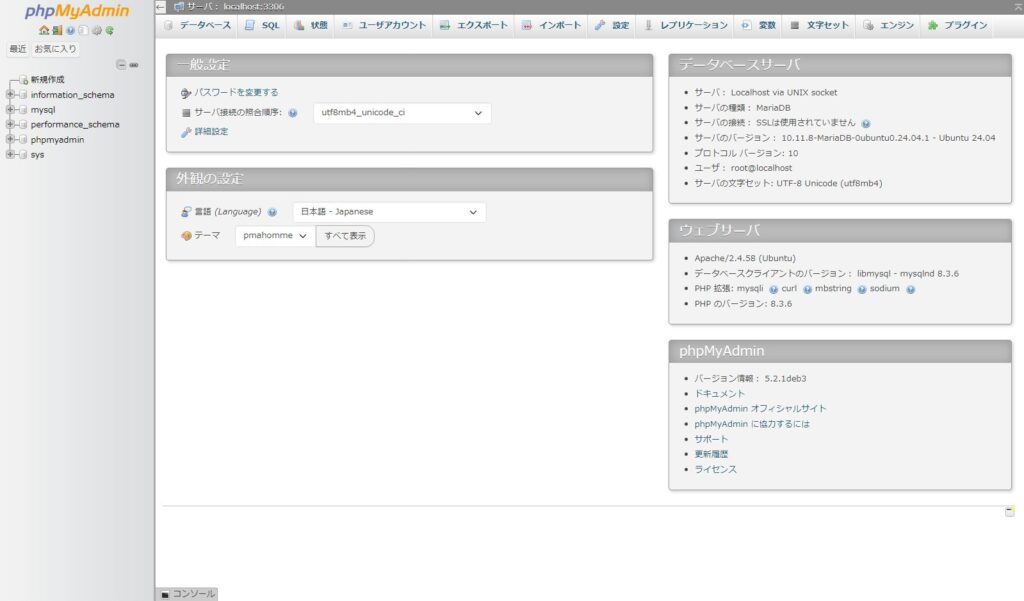
コマンドからパスワードを設定し直すことで root / パスワード無し でログインできるようになりました。
ログインできたらパスワードを変更しておきます。
さて、ここまでの作業で最低限 LAMP がインストールできたはずなのでバージョン確認しておきます。
# apache2 -v
Server version: Apache/2.4.58 (Ubuntu)
Server built: 2024-10-02T12:40:51
# php --version
PHP 8.3.6 (cli) (built: Dec 2 2024 12:36:18) (NTS)
Copyright (c) The PHP Group
Zend Engine v4.3.6, Copyright (c) Zend Technologies
with Zend OPcache v8.3.6, Copyright (c), by Zend Technologies
# mariadb --version
mariadb Ver 15.1 Distrib 10.11.8-MariaDB, for debian-linux-gnu (x86_64) using EditLine wrapper
#OKですね。
まずは LAMP インストールまで完了したのでいったん区切りとします。
次は Resource Space をインストールするための設定から実際にインストールして挙動確認するところまでやってみたいと思います。
参考
全体 (LAMP構築) の流れ
- 【備忘録】Ubuntu 24.04 LTSにLAMP環境を構築する #ubuntu20.04 – Qiita
- LAMP環境を構築する手順【Ubuntu20.04 LTS、Ubuntu 22.04 LTS】 | ミライサーバーのススメ